小伙伴们平时应该会喜欢在空闲的时候听一听音乐放松下身心吧,这样做可以帮助我们更快地恢复精神,更好地去工作。那么,不知道小伙伴们有没有一个装满喜欢歌曲的U盘呢?没有的话也没关系,今天小编就教一下大家如何在酷狗音乐中批量下载歌曲到U盘中。
1、这个时候,我们会打开一个小窗口模式的酷狗音乐,这样状态下是没办法下载音乐的哦。我们点击小编标注的位置,打开主窗口。
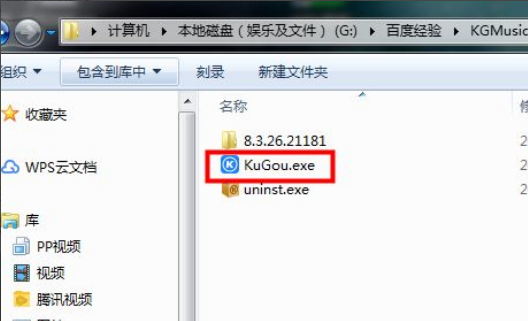
2、然后,我们在酷狗音乐的主界面的上方搜索框中输入自己想要听的歌曲,进行搜索。
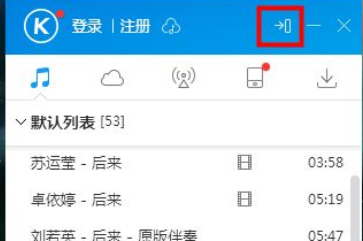
3、接着,我们就可以看到歌曲的列表了。这时候,我们只需要在自己想要下载的歌曲前面的方框中打上一个小勾。
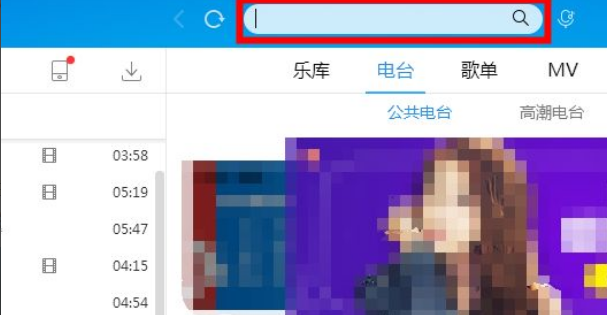
4、需要注意的是,如果要下载歌曲的话,我们要登录酷狗哦!如果没有酷狗账号的话,我们也可以使用第三方应用进行登录。
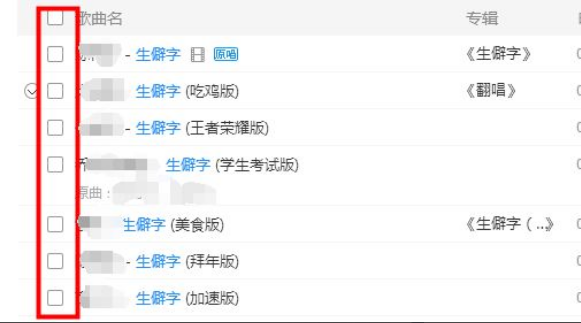
5、最后,我们就可以进入到下载界面了。我们点击【更改目录】,设置保存位置到移动U盘,然后点击【立即下载】。等待下载完成,我们就能获得一个装了满满的歌曲的U盘啦!小伙伴们快去试试吧~
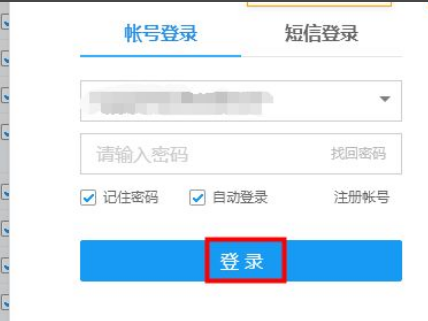
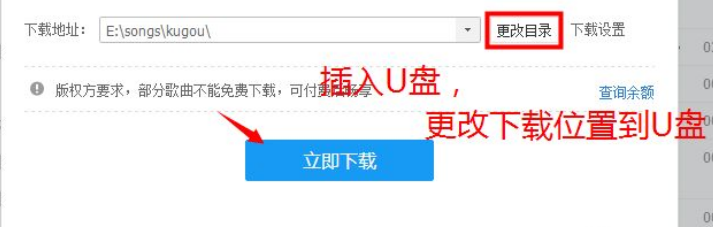
以上就是酷狗下载音乐到U盘的操作步骤啦,希望能帮助到大家。